[已更新] 如何修復 Windows 10 更新錯誤 0x80244022
![[已更新] 如何修復 Windows 10 更新錯誤 0x80244022 [已更新] 如何修復 Windows 10 更新錯誤 0x80244022](https://luckytemplates.com/resources1/images2/image-2014-0408150524266.png)
為了解決 Windows 10 更新錯誤 0x80244022,請參考有效的解決方案,例如運行疑難解答、檢查網絡設定等。
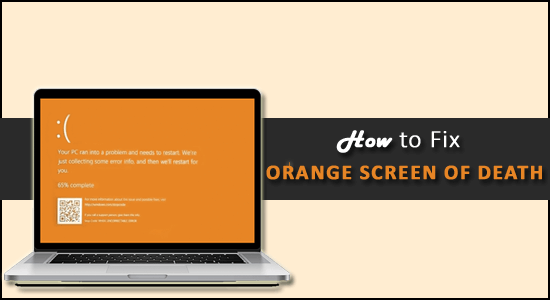
在我最近的博客中,我寫過關於 Windows 10 上的粉色死屏錯誤,今天我在這裡遇到了另一個死屏錯誤 -橙色死屏。
好吧,橙屏死機是一種罕見的錯誤,但與常見的藍屏死機錯誤一樣令人惱火,因為它會導致系統崩潰和掛起。
無論如何修復橙屏死機 (OSOD ) 並不是真正具有挑戰性的任務,一些用戶設法通過重新啟動 PC 或更新顯卡驅動程序來修復錯誤。
要修復橙屏死機錯誤,我們建議使用高級系統修復工具:
該軟件是您修復 Windows 錯誤、保護您免受惡意軟件侵害、清理垃圾並優化您的 PC 以獲得最佳性能的一站式解決方案,只需 3 個簡單的步驟:
要修復橙色屏幕錯誤,您不需要精通技術,只需按照給出的修復程序並永久解決錯誤。
為什麼我的 Windows 10 屏幕變成橙色?
橙屏死機錯誤的罪魁禍首是過時的驅動程序或由於軟件或硬件故障。
好吧,導致錯誤的原因並不重要,幸運的是,有適用於許多用戶的修復程序。在此遵循相應給出的修復程序,直到找到適合您的修復程序。
如何修復橙屏死機 Windows 10/11?
目錄
解決方案 1 – 初步修復
很多時候,Windows 系統中存在的常見故障或錯誤開始導致錯誤。因此,首先建議重新啟動您的 PC 幾次。
並檢查重新啟動系統是否適合您修復 Windows 10 中的橙色屏幕錯誤。但如果錯誤仍然存在,則建議在安全模式下啟動系統並嘗試給出的修復。
解決方案 2 – 更新顯卡驅動程序
如上所述,驅動程序過時可能是您的PC遇到橙色屏幕的原因,因此建議更新顯卡驅動程序。
好吧,要更新驅動程序,請使用自動驅動程序更新工具。這只是通過掃描一次檢測並自動更新整個系統驅動程序。
此外,您還可以手動更新驅動程序,但這是一個相當耗時的過程。請按照以下步驟手動更新驅動程序:
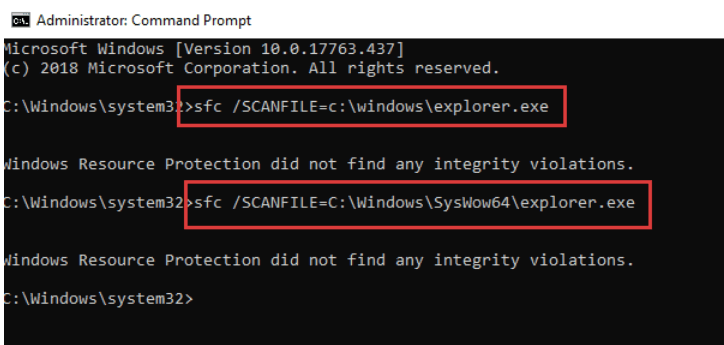
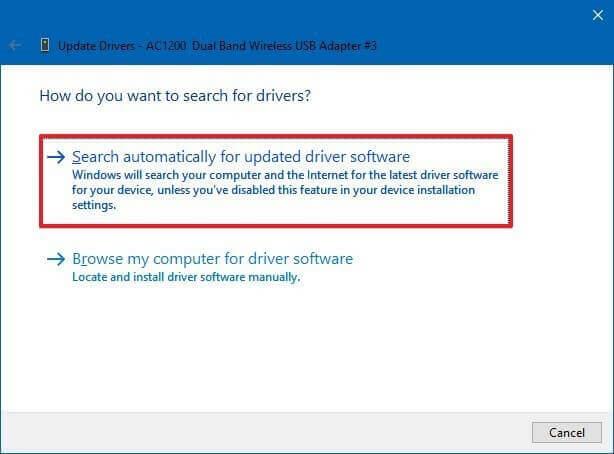
如果Windows 找不到最新的驅動程序,那麼這裡建議前往製造商的網站並蒐索與您的系統兼容的最新驅動程序。
解決方案 3 – 拔下外圍設備
不兼容的硬件組件也可能導致錯誤。因此,請檢查您是否購買了任何新的硬件設備並在您的計算機上使用它們,那麼這可能是罪魁禍首。
因此,這裡建議從 Windows 10 PC 上卸下耳機、筆式驅動器和 Wi-Fi 適配器等整個硬件組件,然後重新啟動 PC。
希望這對您修復 Windows 10 Orange Screen of Death 錯誤有用。 但如果仍然出現錯誤,請檢查 USB 端口,USB 端口損壞或故障可能導致橙屏問題。
解決方案 4 – 在 Chrome 中禁用硬件加速
如果您使用Google Chrome 觀看 Netflix或其他流媒體服務,那麼這可能是導致Windows 10 中出現橙色屏幕的原因。
許多用戶確認在 Chrome 中禁用硬件加速有助於他們修復錯誤。
請按照以下步驟操作:
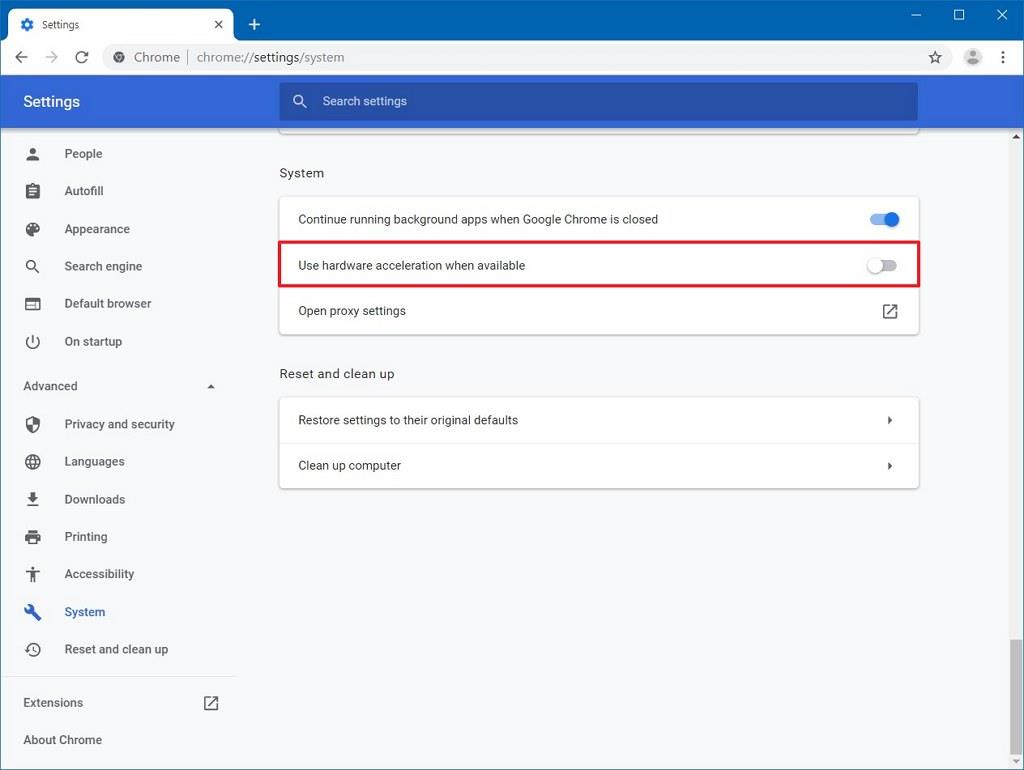
解決方案 5 – 卸載 softOSD 軟件
根據報告,softOSD.exe還會在 Windows 10 上導致橙色死屏錯誤。因此,請檢查您是否也在 Windows 10 計算機上運行softOSD 軟件,然後將其卸載。
請按照以下步驟操作:
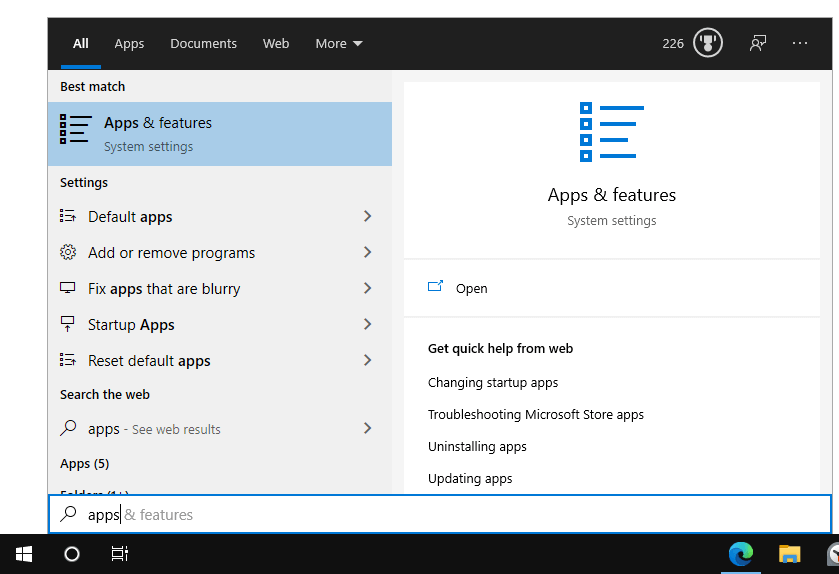
此外,如果這對您不起作用,請使用3rd 方卸載程序卸載該軟件。這將完全刪除軟件,而不會留下任何痕跡、註冊表項和垃圾文件。
獲取 Revo Uninstaller 徹底卸載 softOSD 軟件
此外,請檢查安裝任何新軟件後是否出現錯誤,然後將其卸載,因為這可能是惡意軟件或與惡意軟件捆綁在一起。因此,卸載最新的程序可能對您有用。
解決方案 6 – 卸載 Intel Graphics Command Center
一位微軟專家報告說,英特爾圖形命令中心導致了該錯誤。所以這裡建議嘗試從 Microsoft Store更新它。
儘管如此,請嘗試按照上述步驟卸載該應用程序,然後從Microsoft Store下載更新版本並重新安裝。
解決方案 7 – 將游戲配置設置設置為默認值
一些用戶在其 Windows 10 PC 上玩遊戲時遇到橙色死機錯誤。
因此,如果您是遇到相同問題的人,則需要將游戲配置文件設置設置為默認值。
此外,更新顯卡或進行一些圖形調整可能對您有用。
解決方案 8 – 禁用超頻
許多遊戲玩家傾向於超頻他們的 PC 以獲得更好的遊戲性能。這會改變乘法器、電壓、硬件時鐘速率並導致高溫。
這會導致過熱,因此系統開始崩潰,有時可能會顯示橙色屏幕。所以這裡建議禁用超頻設置。
此外,如果您使用的是第三方軟件,請卸載它並檢查它是否適合您。
解決方案 9 – 使用系統還原
檢查您是否之前創建了系統還原點,然後將 Windows 10 還原到早期版本可能對您有用。
但是,請記住將您的系統恢復到早期版本會刪除您 PC 上最近的應用程序。
請按照給定的步驟操作:
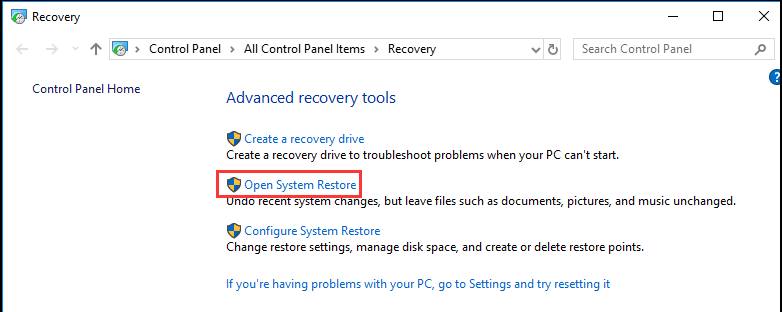
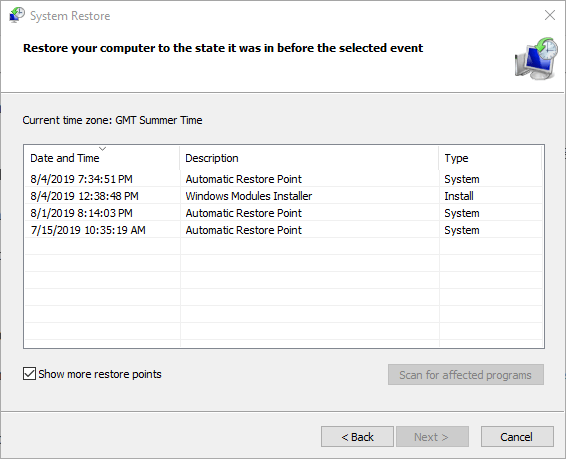
希望這有助於您擺脫 Windows 10 PC 上的橙色死機錯誤。
解決方案 10 – 執行乾淨啟動
如果上面列出的修復程序都不適合您,那麼剩下的唯一選擇就是執行Windows 10 乾淨啟動。這可以幫助您解決故障或損壞系統、服務或驅動程序。
請按照以下步驟執行乾淨啟動 Windows 10:
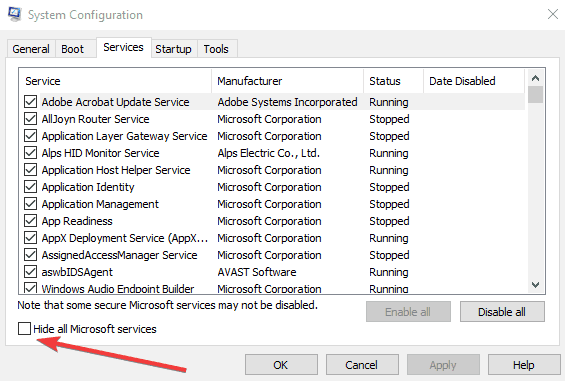
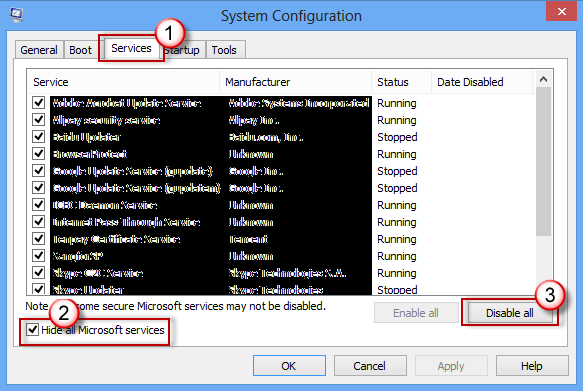
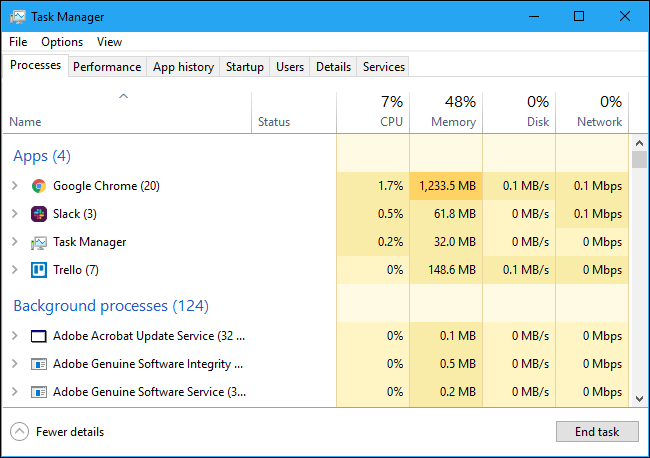
所以,就是這樣,希望現在橙屏死機錯誤已修復。
常見問題解答:了解有關橙屏錯誤的更多信息
1 - 什麼是橙屏死機錯誤?
橙色死機屏幕是另一個罕見的死機錯誤代碼屏幕,系統屏幕上出現橙色背景。OSoD 由於嚴重的系統錯誤而出現,因此,您的 PC 開始崩潰並顯示橙色屏幕。
該錯誤出現在所有 Windows 版本上,但可以通過遵循某些可能的修復來修復。
2 - 橙屏死機 vs 藍屏死機?
橙色死機屏幕是 Windows 遇到嚴重問題時發生的罕見錯誤。這會導致系統崩潰並由於 CPU 和 GPU 不穩定而發生。
藍屏死機是一種著名且非常普遍的死機屏幕。BSoD 是由於致命的系統錯誤而出現在 Windows 系統上的屏幕錯誤。這指定了系統崩潰並出現由於多種原因,如過時的驅動程序、RAM 問題、硬件故障、病毒或惡意軟件等等。
修復橙色死機錯誤的簡單解決方案
如果您沒有時間執行給定的手動解決方案,請運行此專業推薦的PC 修復工具。
這是一種高級修復工具,只需掃描一次即可檢測並修復各種 Windows 問題和頑固的計算機錯誤。
有了這個, 修復各種更新錯誤,修復損壞的 Windows 系統文件,DLL 錯誤,註冊表錯誤,防止病毒或惡意軟件感染等等。
這可以修復錯誤並像新的一樣優化您的 Windows PC 性能,以優化遊戲性能。
獲取 PC 修復工具來修復死機錯誤的橙色屏幕
結論:
橙色死機屏幕是一個不常見且罕見的錯誤,但隨著 Windows 10 PC 開始崩潰,仍然非常惱人。
但是,您可以通過執行我們專家分享的久經考驗的解決方案來停止橙色屏幕錯誤。
希望給出的解決方案能夠繞過Windows 10 橙色屏幕。請務必仔細遵循相應給出的解決方案,直到找到適合您的解決方案。
祝你好運..!
Nếu bạn nhận được thông báo lỗi này với Màn hình màu cam, đó là do địa chỉ không chính xác được cấp cho cho trình điều khiển 。Nó cũng có thể chỉ ra rằng trình điều khiển chế độ hạt nhân đã cố gắng truy cậỻh bộ ể phan trang tại một quy trình IRQL quá cao。
當您在電腦上啟用 BitLocker 或任何其他加密服務時,也可能會出現橘色死機錯誤。如果您確實記得啟用過此類功能,則最好將其關閉並檢查此 OSOD 問題現在是否已解決。以下是在 Windows 中執行此任務的方法 –
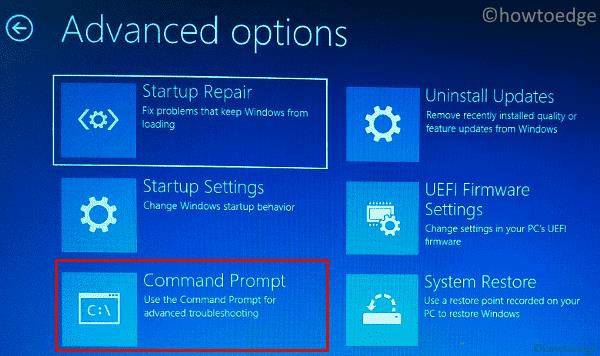
BCDEDIT /Set {default} bootmenupolicy legacy
bdcedit
正常重新登入您的裝置並檢查 OSOD 錯誤是否透過這種方式解決。
為了解決 Windows 10 更新錯誤 0x80244022,請參考有效的解決方案,例如運行疑難解答、檢查網絡設定等。
唯一比觀看 Disney+ 更好的是和朋友一起觀看。通過本指南了解如何在 Discord 上流式傳輸 Disney+。
閱讀完整指南以了解如何解決 Windows 10 和 11 上的 Hamachi 無法獲取適配器配置錯誤,解決方案包括更新驅動程序、防火牆設置等
了解修復 REGISTRY_ERROR 藍屏錯誤 (0x00000051) 的有效方法,解決 Windows 系統中遇到的註冊表錯誤。
在 Roku 上調整聲音比使用遙控器向上或向下移動更多。以下是如何在 Roku 上更改音量的完整指南。
在 Roblox 中被禁止或踢出遊戲的錯誤代碼 267,按照以下簡單解決方案輕鬆解決...
面對 Rust 在啟動或加載時不斷崩潰,然後按照給出的修復並輕鬆停止 Rust 崩潰問題...
如果在 Windows 10 中遇到 Driver WudfRd failed to load 錯誤,事件 ID 為 219,請遵循此處給出的修復並有效解決錯誤 219。
發現修復此處給出的 Windows 10 和 11 上的未知軟件異常 (0xe0434352) 錯誤的可能解決方案
想知道如何修復 GTA 5 中的腳本掛鉤 V 嚴重錯誤,然後按照更新腳本掛鉤應用程序等修復,重新安裝 GTA 5 和其他




![如何修復 Roblox 錯誤代碼 267 [7 簡單修復] 如何修復 Roblox 錯誤代碼 267 [7 簡單修復]](https://luckytemplates.com/resources1/images2/image-6174-0408150822616.png)
![[已解決] 如何解決 Rust 不斷崩潰的問題? [已解決] 如何解決 Rust 不斷崩潰的問題?](https://luckytemplates.com/resources1/images2/image-6970-0408150808350.png)
![[已修復] 驅動程序 WudfRd 在 Windows 10 中無法加載錯誤 219 [已修復] 驅動程序 WudfRd 在 Windows 10 中無法加載錯誤 219](https://luckytemplates.com/resources1/images2/image-6470-0408150512313.jpg)

![[已解決] Grand Theft Auto V 中的“Script Hook V 嚴重錯誤” [已解決] Grand Theft Auto V 中的“Script Hook V 嚴重錯誤”](https://luckytemplates.com/resources1/images2/image-225-0408151048736.png)